



安全检测:![]()
![]()
![]()
【温馨提示】优先选择使用下载速度快的链接下载,下载完后请校验一下MD5值,以防止大文件因传输时损坏引起安装失败!
百度网盘(密码:6666) 天翼云盘(密码:gy7n) 迅雷云盘(密码:8evu)Windows 10 22H2 64位企业版系统采用官方最新的Win10 22H2 19045.6093 企业版离线制作,仅集成了运行库与WinRAR,为用户打造了一个纯净、安全的系统环境,更加稳定、高效的工作平台。此版本尤其适合那些对软件环境有高度定制需求及严格控制的应用场景。
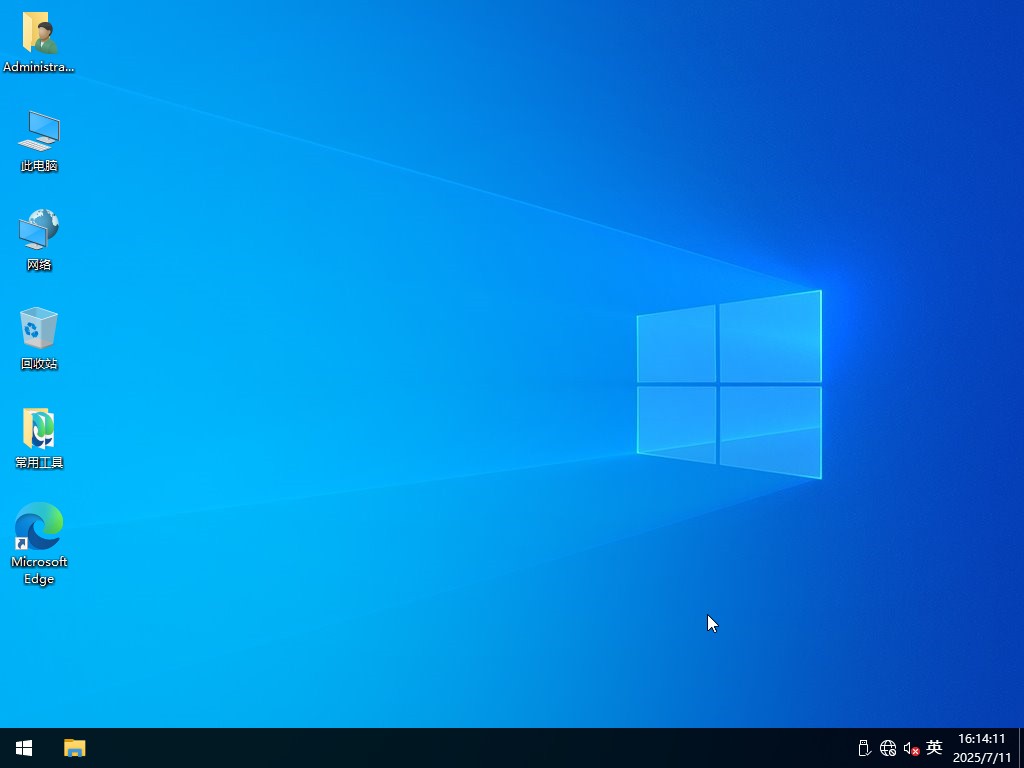
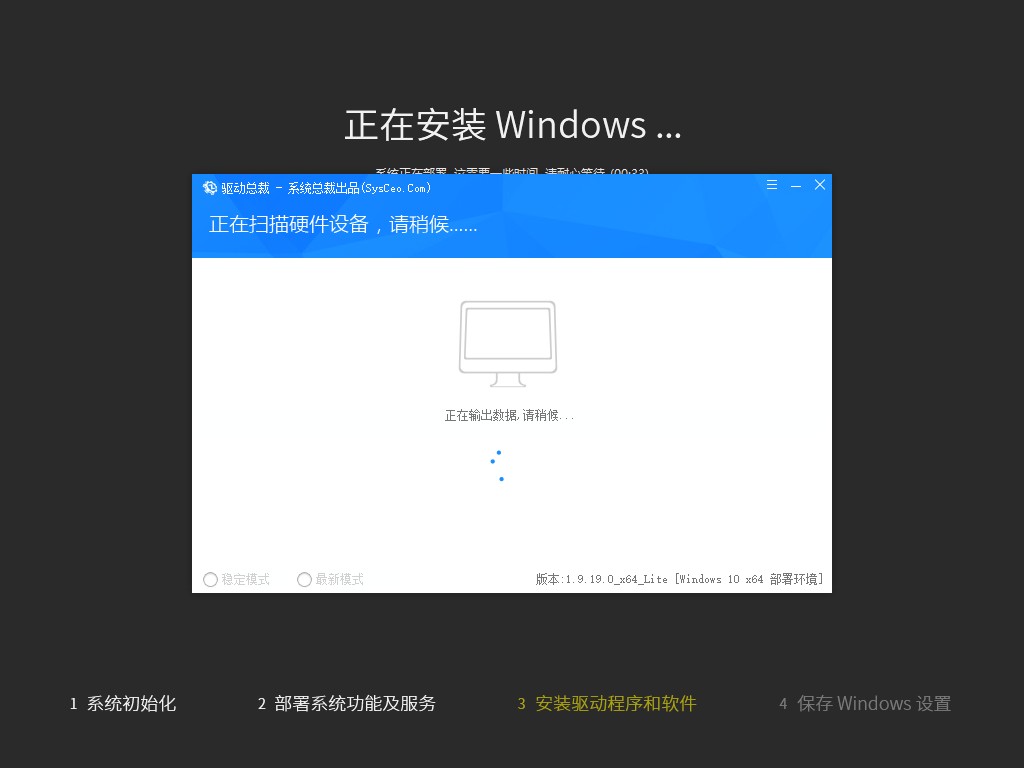
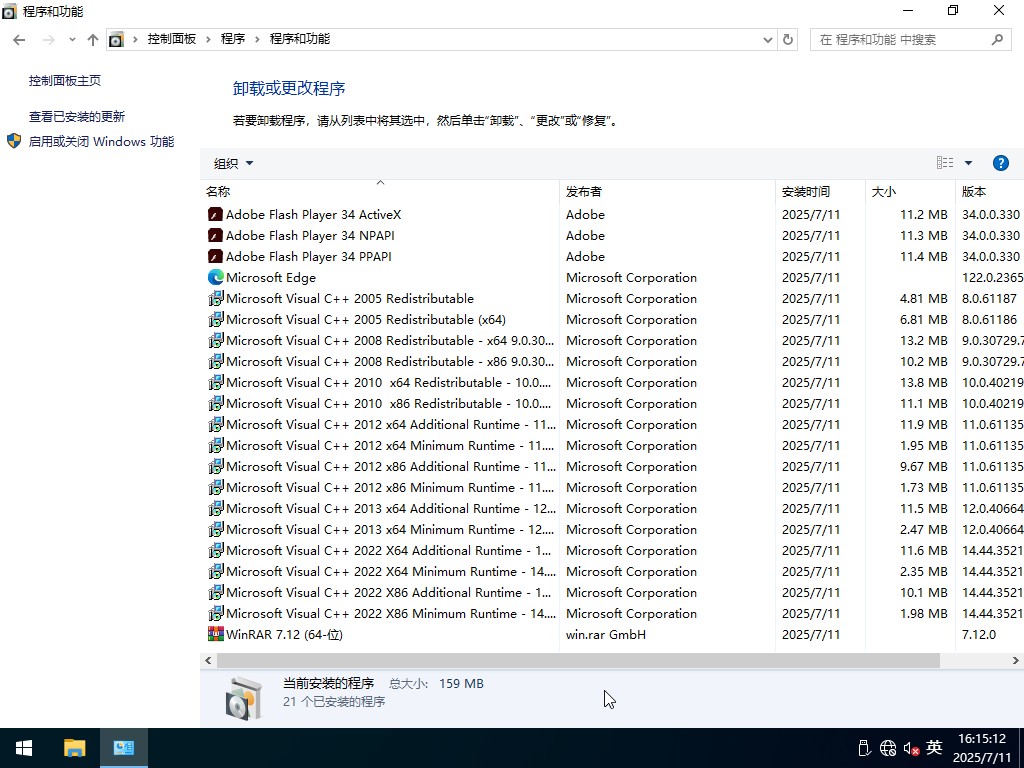
一、更新情况
更新-系统补丁至2025年07月
更新-系统版本 19045.6093
更新-VCVB运行库版本
更新-最新的离线驱动包
更新-WinRAR 7.12官方版
修复-此电脑无法搜索问题
修复-录音机闪通问题
提示-需要登录微软帐号,或者用到指纹和人脸识别的,请用自建账户,超级用户Admin用户原生不支持;
二、集成软件
集成 NET Framework 3.5&4.8
集成 WinRAR 7.12
集成 系统自带的应用商店
未装其他第三方软件
三、安装教程(推荐第二种方法)
第一种方法、一键安装系统是有前提的,就是原来的系统可以正常进入,如果原来的已经进不去了就只有用下面的U盘安装方法,大家可以先看下视频,再查看详细的视频图文说明(一键重装系统)。
第二种方法、U盘重装系统,这就是现在最主流的安装方法,电脑店用的都是这样方法,这个会了电脑重装系统方面就全通了,再查看详细的视频图文教程(U盘重装系统)。

四、常见问题
问:下载速度太慢怎么办?
答:因为本站坚持提供纯净的软件,非营利性,所以没有能力支撑下载服务器的费用,只能放到各大网盘下载,一般请优先选择天翼云盘和123云盘下载(基本有5M/s速度,没有的话可以换个链接下载),百度网盘的话没有会员还是不要用了。
问:安装好后为什么截图不一样,被安装了好多垃圾软件。
答:这是使用的第三方安装工具捆绑所为,慎用XX桃、XX菜、uXX之类的工具,因第三方安装工具或不明PE导致不明软件捆绑、默认主页被修改或锁定、向系统导入不明内容等情况不在我们的可控范围,请注意使用工具与PE,如有疑问可随时联系作者协助解决。(联系方式在关于本站下),这里推荐使用的爱纯净的PE工具,也可以使用微PE和优启通。
五、系统特色
1、本系统使用微软正式发布的Win10 22H2 企业版精简优化,无人值守自动安装。
2、本系统安装完成后使用administrator账户直接登录系统,无需手动设置账号。
3、本系统使用OEM序列号,支持自动更新。
4、本系统完全自动安装,自动优化,方便快捷。
5、本系统已经更新到最新的补丁。
6、本系统自动识别驱动,自动安装,不用操心。
7、本系统支持SSD固态硬盘4K对齐。
8、本系统通过最新的精简方法精简系统,让系统小巧的同时保证稳定性。
9、运行稳定,兼容性好
六、免责条款
本系统仅为个人学习和演示Ghost快速部署技术,作者不承担任何技术及版权问题;非法传播或用于商业用途,自负法律责任。请在下载后24小时内删除,如果您觉得满意,请支持购买正版。
七、文件MD5码(GHO版本需解压,如果解压失败,可以更新一下WinRAR软件)
文件: Win10x64_22H2_250713.esd(需要解压检测里面的ESD文件)
大小: 6889054446 字节
MD5: D33BFD49324BFB8D941226ACD45CE68A
SHA1: 649ED69DAF83E2979586E2B0D45141E49169DAD1
CRC32: 818C6766
温馨提示:下载完后请校验一下MD5值(MD5校验工具下载),以防止大文件因传输时损坏引起安装失败!如何校验MD5?
八、Win10系统如何卸载NVIDIA显卡驱动
1、右键点击 “此电脑”,选择 “管理”,然后点击 “设备管理器”。
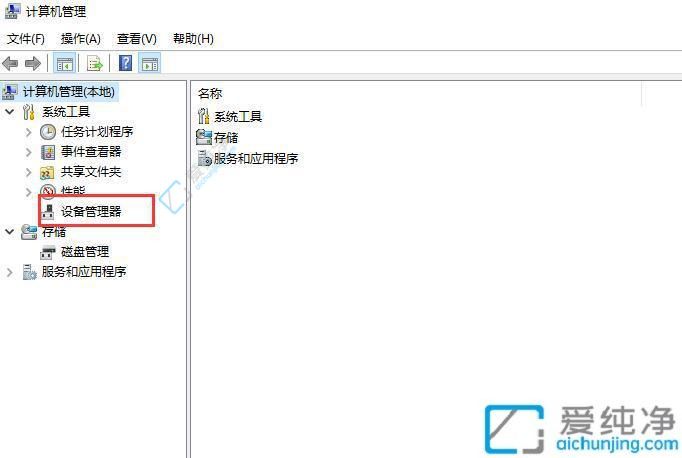
2、在设备管理器中,展开 “显卡适配器”,找到您的显卡设备。右键点击该显卡,选择 “卸载设备”(如果您有独立显卡和集成显卡,请卸载独立显卡)。
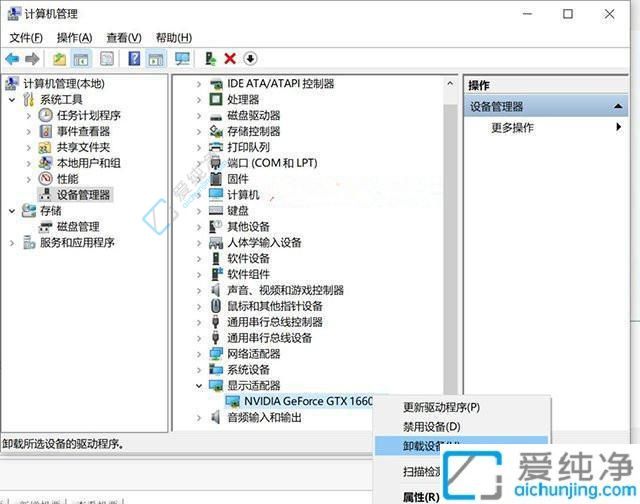
3、勾选 “删除此设备的驱动程序软件”,然后点击 “卸载” 按钮,此时系统会提示 “正在卸载设备”。
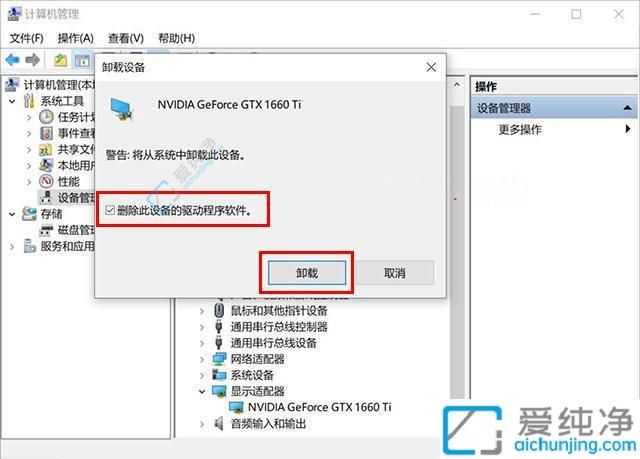
| 留言与评论(共有 条评论) |